Note
Wenn du nach dem 13. Februar 2025 ein persönliches Konto erstellt hast, kann sich deine Abrechnungsumgebung von den Informationen in diesem Artikel unterscheiden. Du kannst auf der neuen Abrechnungsplattform deinen Plan verwalten und die Abrechnungsdetails anzeigen. Weitere Informationen findest du unter Verwenden der neuen Abrechnungsplattform.
Du kannst mit einer Kreditkarte oder über ein PayPal-Konto für GitHub bezahlen.
Wenn du die Zahlungsmethode für den Plan deines Kontos aktualisierst, wird die neue Zahlungsmethode automatisch zu deinen anderen Abonnements und nutzungsbasierten Abrechnungen hinzugefügt.
Bestellungen für persönliche Konten werden nicht unterstützt. Wir versenden Quittungen monatlich oder jährlich zum Abrechnungsdatum Deines Kontos per E-Mail. Wenn für dein Unternehmen, dein Land/deine Region oder für die Buchhaltung weitere Angaben auf deinen Belegen benötigt werden, kannst du deinen Belegen zusätzliche Informationen hinzufügen. Weitere Informationen finden Sie unter Informationen zu Quittungen hinzufügen.
Wenn du ein Kunde in den USA und von der Umsatzsteuer befreit bist, musst du ein Zertifikat für die Umsatzsteuerbefreiung in dein Konto hochladen. Weitere Informationen findest du unter Hinzufügen eines Umsatzsteuerzertifikats.
Die Zahlungsmethode für Dein persönliches Konto aktualisieren
Sie können die Zahlungsmethode Ihres persönliches Konto jederzeit aktualisieren.
-
Klicke auf der Seitenleiste im Abschnitt „Zugriff“ auf Abrechnung und Pläne und dann auf Pläne und Verbrauch.
-
Klicke oben auf der Seite auf Zahlungsinformationen .
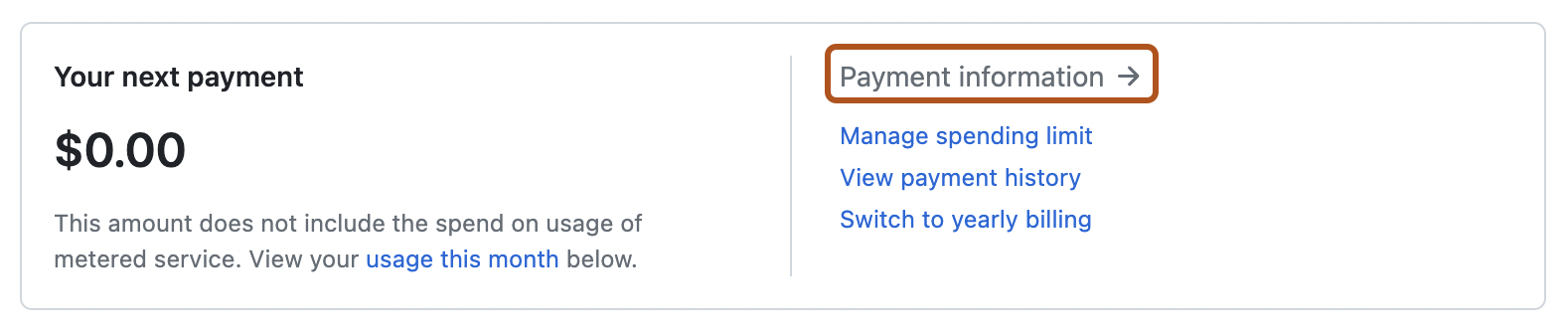
-
Wenn in deinem Konto Abrechnungsinformationen hinterlegt sind, die du aktualisieren möchtest, klicke auf Bearbeiten.
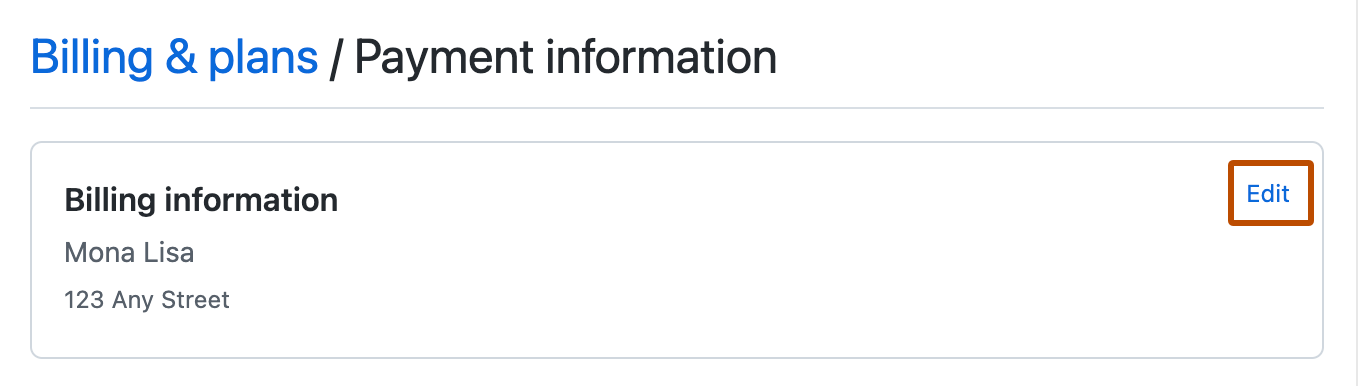
-
Fülle unter „Billing information“ (Abrechnungsinformationen) das Formular aus, und klicke dann auf Save (Speichern).
-
Wenn bei deinem Konto eine Zahlungsmethode hinterlegt ist, die du aktualisieren möchtest, klicke auf Bearbeiten.

-
Wähle unter „Zahlungsmethode“ aus, ob du mit einer Kreditkarte oder über PayPal bezahlen möchtest.
-
Fülle das Formular mit den Zahlungsinformationen aus, und klicke dann auf Senden.
Die Zahlungsmethode für Deine Organisation aktualisieren
Organisationsbesitzer*innen und Abrechnungsmanager können auf Abrechnungseinstellungen für eine Organisation zugreifen oder diese ändern.
Wenn sich deine Organisation außerhalb der USA befindet oder du zum Bezahlen von GitHub ein Firmenkonto verwendest, bietet sich PayPal als Zahlungsmethode an.
-
Klicken Sie auf einer beliebigen Seite auf GitHub oben rechts auf Ihr Profilfoto und dann auf Einstellungen.
-
Klicke im Abschnitt „Zugriff“ der Seitenleiste auf Organisationen.
-
Klicke neben der Organisation auf Einstellungen.
-
Wenn du Organisationsbesitzer*in bist, klicke im Abschnitt „Zugriff“ der Seitenleiste auf Abrechnung und Pläne.
-
Klicke oben auf der Seite auf Zahlungsinformationen .

-
Wenn bei deinem Konto eine Kreditkarte hinterlegt ist, die du aktualisieren möchtest, klicke auf Neue Karte.
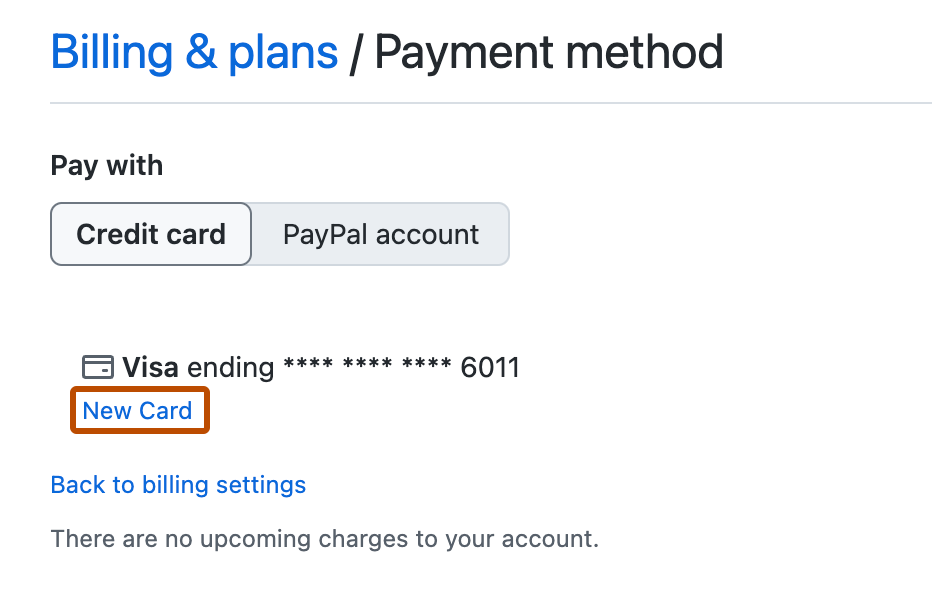
-
Wähle unter „Zahlungsmethode“ aus, ob du mit einer Kreditkarte oder über PayPal bezahlen möchtest.
-
Fülle das Formular mit den Zahlungsinformationen aus, und klicke dann auf Senden.